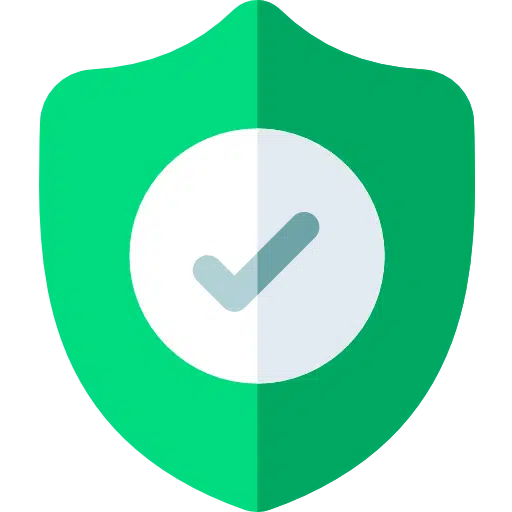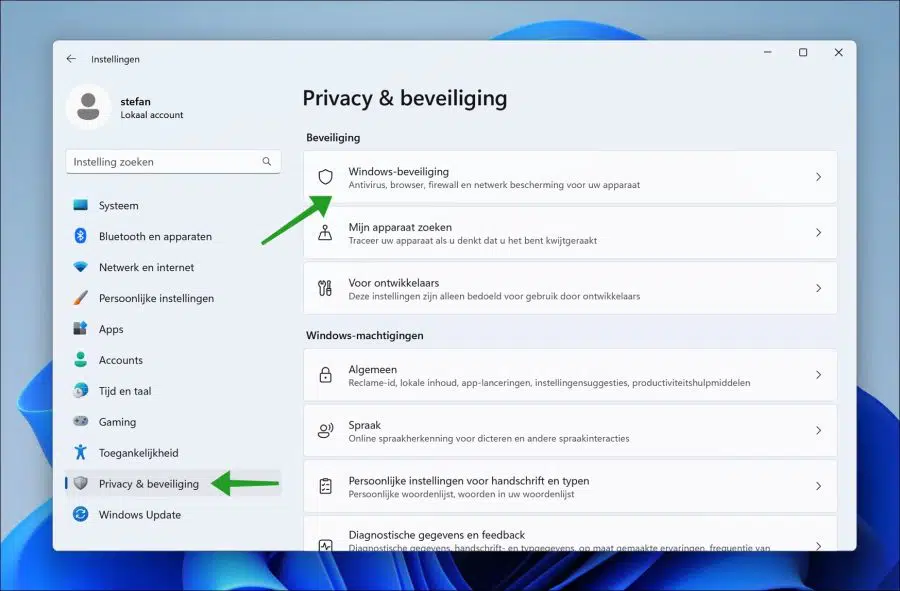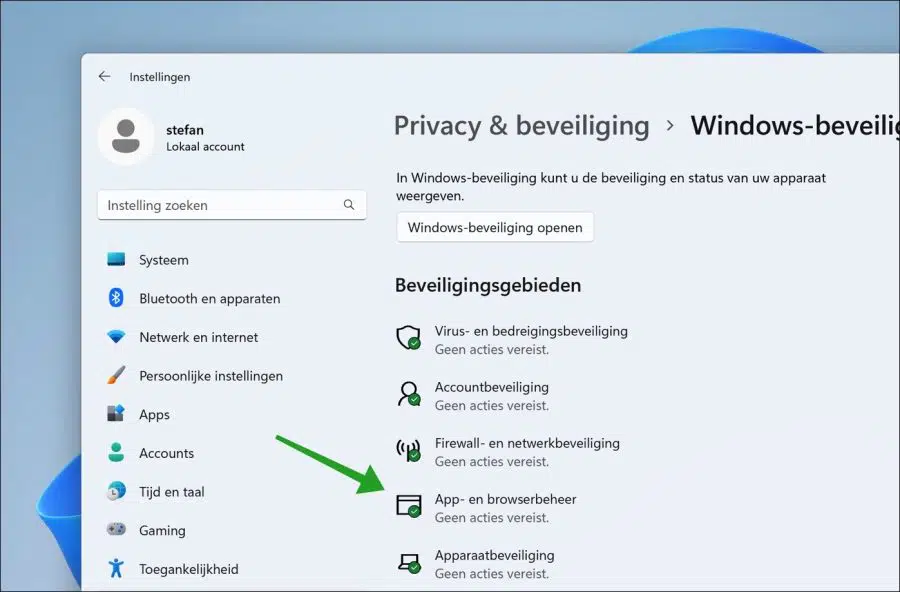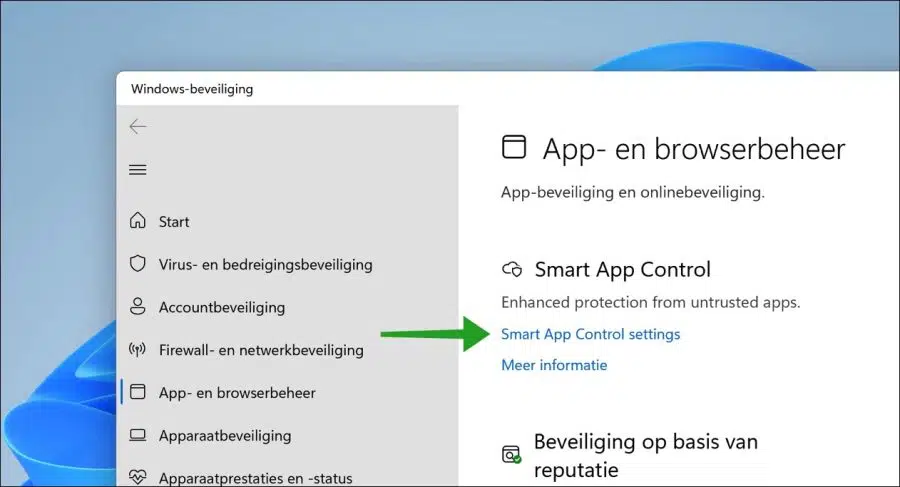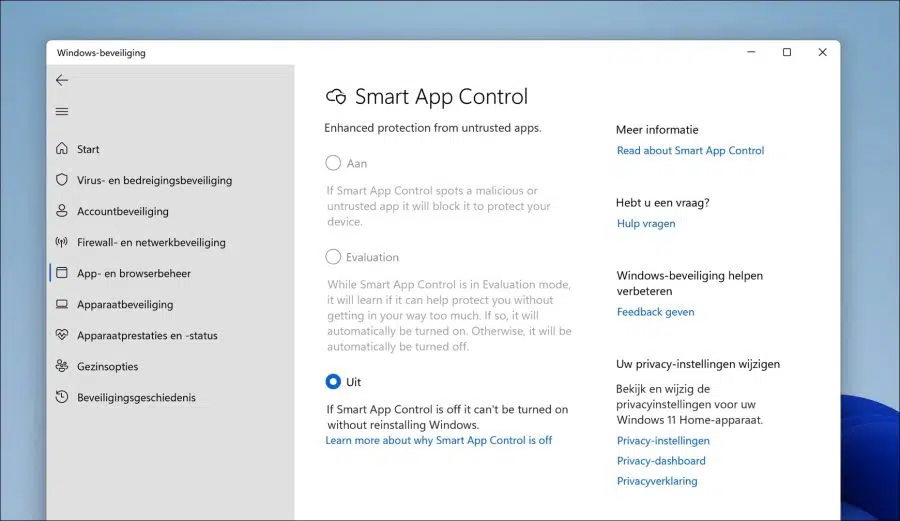Smart App Control ist eine neue Sicherheitsfunktion in Windows 11, die seitdem eingeführt wurde Windows 11 Inside-Vorschau 22567
Diese neue Sicherheitsfunktion hilft, Windows 11 vor unbekannten und potenziell gefährlichen Programmen zu schützen. Smart App Control ist ein Schutz vor Apps, die vorgeben, legitim zu sein, sich aber dennoch wie Malware verhalten, indem sie beispielsweise unerwünschte Werbung anzeigen.
Smart App Control prüft jede gestartete App anhand eines Cloud-Sicherheitsdienstes mit einer Datenbank. Wenn die App als sicher eingestuft wird, wird die App ausgeführt. Wenn sie jedoch als potenziell gefährlich eingestuft wird, blockiert Smart App Control die App.
Wenn die App im Cloud-Sicherheitsdienst überhaupt nicht bekannt ist, prüft dieser Dienst, ob eine gültige Signatur in der App vorhanden ist. Wenn die App über eine gültige Signatur verfügt, lässt Smart App Control die App auf Ihrem Computer zu. Wird keine oder eine ungültige Signatur gefunden, wird die App von Smart App Control blockiert.
Aktivieren oder deaktivieren Sie Smart App Control in Windows 11
Um Smart App Control zu verwalten, müssen wir die Windows-Sicherheitseinstellungen öffnen. Klicken Sie auf die Schaltfläche „Start“ und dann im Menü auf „Einstellungen“.
Klicken Sie dann links auf „Datenschutz & Sicherheit“ und dann auf „Windows-Sicherheit“.
Klicken Sie dann auf „App- und Browserverwaltung“.
Klicken Sie auf „Smart App Control-Einstellungen“ oder „Smart App Control-Einstellungen“.
Hier sehen Sie drei Optionen für die Smart App Control. Nämlich „Ein“, um Smart App Control zu aktivieren, „Bewertung“ oder „Bewertung“, um zu erfahren, ob Smart App Control Ihnen helfen kann, indem es Apps blockiert, und „Aus“.
Wenn Smart App Control deaktiviert ist, können Sie es nicht mehr aktivieren. Sie haben Windows auf a aktualisiert versie ohne Neuinstallation. Smart App Control kann nur bei Neuinstallationen von Windows aktiviert werden. Wenn sich Smart App Control im Testmodus befindet und Sie Smart App Control aktivieren oder deaktivieren, können Sie nicht zur Testversion zurückkehren, ohne Windows neu zu installieren.
Das sagt Microsoft dazu zur Smart Control App Hilfeseite:
„Um ein sichereres Erlebnis zu gewährleisten, können wir Smart App Control nur bei Neuinstallationen von Microsoft Windows 11 aktivieren. Wir möchten sicherstellen, dass keine nicht vertrauenswürdigen Apps bereits auf dem Gerät ausgeführt werden, wenn wir Smart App Control zur Erweiterung aktivieren oder deaktivieren.
Deshalb brauchen Sie Smart App Control Windows neu installieren um Smart App Control wieder zu aktivieren, nachdem es deaktiviert wurde.“
Ich hoffe, das hat Ihnen geholfen. Vielen Dank fürs Lesen!